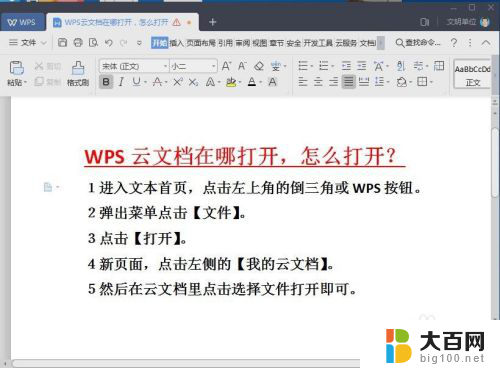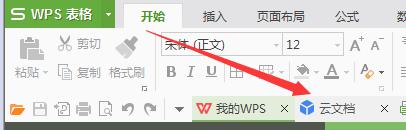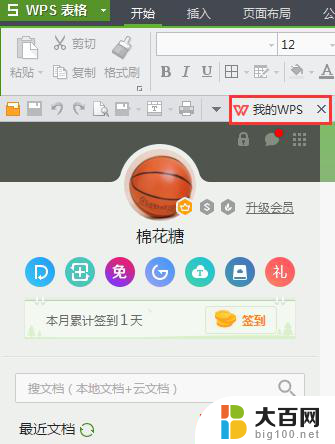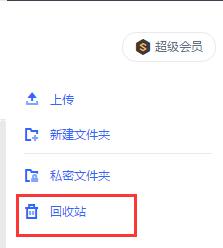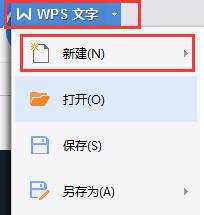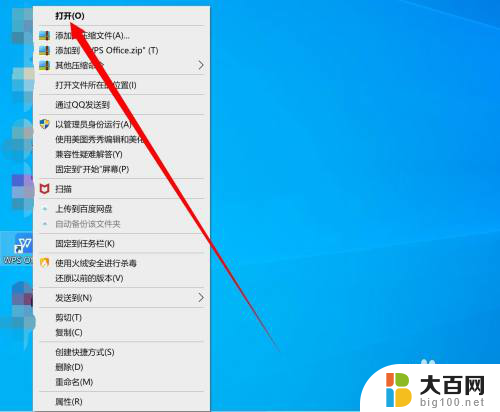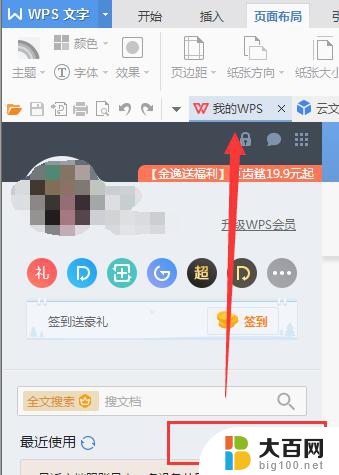wps我的云文档在哪里打开 WPS云文档在哪个平台打开
更新时间:2024-07-27 13:01:41作者:jiang
在现代社会人们越来越依赖云端文档来存储和管理重要文件,WPS云文档作为一款便捷实用的办公工具,在哪个平台打开成为了许多用户关注的焦点。不论是在电脑端还是手机端,只要连接网络,就可以随时随地打开WPS云文档,方便快捷地进行文件查看和编辑。对于那些需要频繁进行文件处理和共享的用户来说,WPS云文档的便利性无疑大大提升了工作效率。
操作方法:
1.进入文本首页,点击左上角的倒三角。

2.弹出菜单点击【文件】。
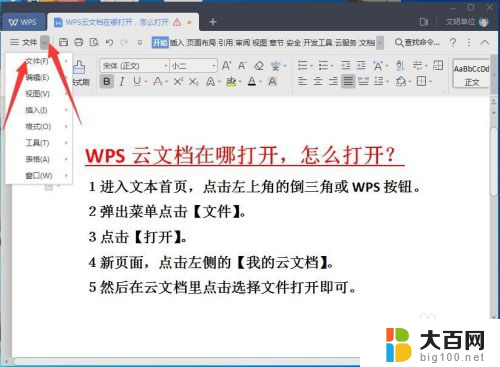
3.点击【打开】。

4.新页面,点击左侧的【我的云文档】。

5.然后在云文档里点击选择文件打开即可。
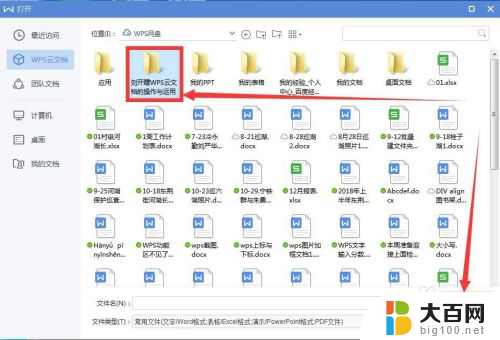
6.总结如下。

以上就是wps我的云文档在哪里打开的全部内容,如果你遇到了相同的问题,可以参考本文中介绍的步骤来进行修复,希望对大家有所帮助。